Как сделать картинку прозрачной онлайн
Всем привет! Периодически большинство пользователей сталкиваются с потребностью в изменении параметра «прозрачность» у какого-либо изображения.
Зачастую увеличение прозрачности изображения подразумевает под собой изменение либо полное удаления заднего плана, но бывают моменты, когда возникает потребность увеличить прозрачность все фотографии. Итак, сегодня мы расскажем вам о двух способах увеличения прозрачности картинки без применения специализированных графических редакторов.
Сразу следует отметить, что изменять прозрачность картинки (да и в целом работать с изображениями) намного проще используя полноценные десктопные графические редакторы. Но в случае, если у вас на компьютере отсутствует какой-либо графический редактор, а устанавливать его нет никакого желания, то тут можно прибегнуть к помощи веб-ресурсов.
На сегодняшний день различных онлайн графических редакторов существует достаточно много, и среди них нам удалось отыскать целых два сайта, которые справляются с поставленной задачей просто на «Ура!».
Важно!
Прежде, чем приступить к обсуждению и разбору этих онлайн-сервисов следует отметить, что лучше всего обрабатываются фотографии в расширении PNG. А если ваше изображение в расширении JPEG, то вполне возможно возникновение некоторых трудностей с его обработкой.
Метод 1 – IMGOnline
Данный онлайн-сервис предоставляет пользователям достаточно широкий инструментарий, при помощи которого можно обрабатывать графически файлы. Здесь вы сможете обрезать изображения, корректировать их размер, конвертировать и так далее. И мы бы не включили в этот список данный онлайн-сервис, если бы здесь не было нужной нам функции – увеличения прозрачности.
Перейти к онлайн-сервису «IMGOnline»
1) После того, как вы кликните по ссылке выше и переадресуетесь на сайт, кликните на нём по клавише «Выберите файл». После этого запустится стандартный системный файловый менеджер, в котором вам необходимо будет отыскать нужную для изменения фотографию и кликнуть по клавише «ОК».
2) После загрузки изображения на сайт необходимо выставить параметры изменения заднего плана. Если вы хотите сделать его прозрачным, то в этом разделе никаких коррективов не вносим.
В случае, когда вы хотите его заменить выберите понравившийся «задник» из соответствующего списка. Так же вы можете просто ввести HEX-код нужного цвета, который вы хотите поместить на фон, или же выбрать соответствующий оттенок из палитры.
3) Когда мы выбрали соответствующие параметры фона нам остаётся лишь указать нужное расширение, в котором будет сохранён нужный документ. Наиболее лучшим вариантом является «PNG», его мы и выберем.
4) После картинка сразу же будет обработана.
В появившемся разделе у вас будет возможность открыть получившееся изображение в новой вкладке для предварительного ознакомления с результатом.
А если же этого делать вы не хотите, то есть возможность сразу же скачать получившуюся картинку на свой жёсткий диск.
Как вы видите, изменить фон изображения при помощи онлайн-сервиса «IMGOnline» достаточно просто. Но и здесь не обошлось без некоторых недостатков – к примеру, хорошо будет заменён только фон, который выполнен всего в одном цвете. В случае, когда на нём будут тени, различные оттенки и так далее, то программа уберёт всего лишь один цвет.
Также алгоритмы, на которых написан сервис можно назвать устаревшими, ведь если на переднем плане картинки есть какой-либо элемент, который точно такого же цвета, как и фон – то он тоже будет преобразован в прозрачный. В общем, пользоваться только на свой страх и риск.
Метод 2 – Фотоулица
И завершает наш небольшой список онлайн-сервис под названием «Фотоулица». Здесь используется другой подход к преданию изображению прозрачности. Если в прошлом сервисе присутствовала возможность только убрать фон картинки, то здесь вы сможете сделать изображение практически полностью прозрачным.
Также данный сервис будет вам полезен в случае, когда у вас есть необходимость осветлить картинку для, скажем, подложки под другое изображение или «приклеивания» водяного знака. Итак, теперь давайте более детально рассмотрим процесс обработки изображений.
Перейти к онлайн-сервису «Фотоулица»
1) После перехода по ссылке выше кликните по клавише «Открыть фоторедактор».
2) Так как данный онлайн-сервис работает на технологии «FLASH», то ему необходим доступ к соответствующему плагину на вашем компьютере. Онлайн-сервис попросит у вас разрешение на его использование. Для продолжения работы кликаем по клавише «Разрешить». Далее в появившемся разделе кликаем по клавише «Загрузить фото».
3) Здесь выберите один из двух вариантов - «Загрузить с компьютера» или же вставить ссылку на изображение, которое уже было загружено в мировую сеть. Мы будем загружать фотографию с компьютера.
4) После переадресации мы попадём в раздел, в котором требуется нажать на клавишу «Выбрать фото». После запустится стандартный системный файловый менеджер. Находим в нём нужную картинку и кликаем по клавише «Открыть».
5) Как только картинка будет загружена на сайт вам необходимо переключиться во вкладку «Эффекты».
6) В правом верхнем углу вы сможете увидеть шкалу, которая обозначает прозрачность залитой картинки. После этого используйте соответствующие бегунки для регулировки уровня непрозрачности.
7) Как только результат вас устроил кликните по клавише «Свернуть» для перехода к главному меню сервиса.
8) После нажмите на кнопку «Сохранить», которая расположена в нижней части окна.
9) В появившемся разделе выберите подходящий вам способ загрузки картинки. Мы выбрали пункт «Сохранить на компьютер», но при желании вы сможете отметить какой-либо другой. Как только вы выбрали подходящий способ, кликните по клавише «ОК».
10) После вы сможете указать качество выходного документа. В этом разделе необходимо активировать параметр «Большой размер», а так же параметр «Не печатать логотип». После кликните по клавише «ОК».
11) Теперь будет запущен процесс обработки документа. Обычно длится он не долго, всё зависит от скорости вашего интернета. В среднем этот процесс занимает не больше 2-3 минут.
12) Как только сервис завершит процедуру обработки вам будет предоставлена ссылка, кликнув по которой вы сможете скачать данное изображение на свой компьютер. После перехода по ссылке вам будет представлено обработанное изображение.
Вызываем на нём контекстное меню кликом правой клавишей мыши, и из данного контекстного меню выбираем пункт «Сохранить файл как…». В появившемся разделе отметьте нужную директорию, в которую потребуется сохранить данный документ и кликните по клавише «ОК».
Как вы видите, в данном онлайн графическом редакторе потребуется выполнить намного больше действий, чем в описываемом ранее «IMGOnline». Но так же следует отметить, что данный онлайн-сервис обрабатывает картинки по совершенно другому алгоритму.
Также следует отметить, что если ваше исходное изображение в расширении «JPG», то у него будет изменена не прозрачность, а яркость (другими словами вы сделаете его более ярким). А вот с расширением «PNG» всё будет работать так, как и должно – яркость вместе с контрастностью изображения будет уменьшаться прямо пропорционально выставленным показателям на сервисе.
Вызвано это тем, что формат изображений «JPG» попросту не поддерживает возможность уменьшения прозрачности, в отличие от «PNG».
Заключение
Итак, как вы видите, изменить прозрачность изображения достаточно просто. Надеемся, что данная статья смогла помочь вам.
Всем мир!
Рейтинг:
(голосов:1)
Предыдущая статья: Почему в Опере не открываются сайты и страницы
Следующая статья: Как сделать многоуровневый список в Ворд
Следующая статья: Как сделать многоуровневый список в Ворд
Не пропустите похожие инструкции:
Комментариев пока еще нет. Вы можете стать первым!
Популярное
Авторизация






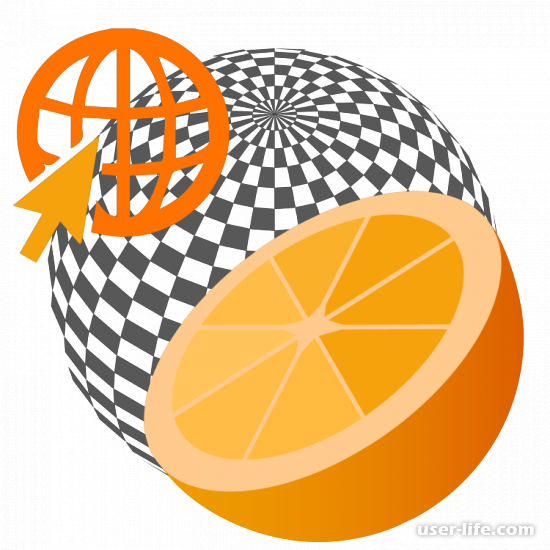
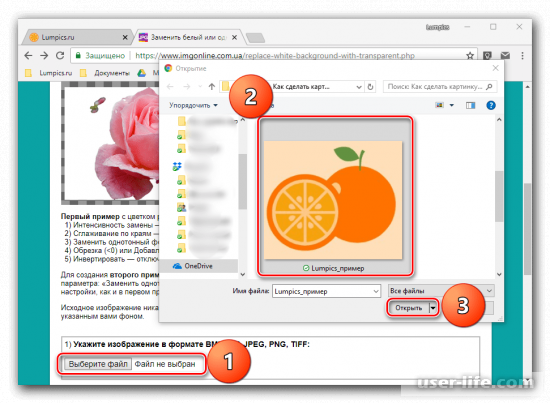
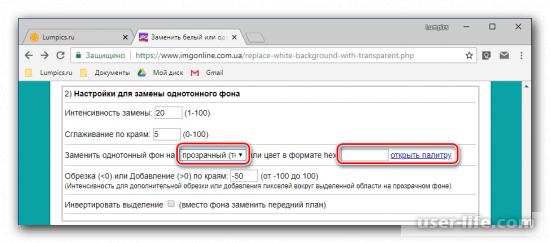
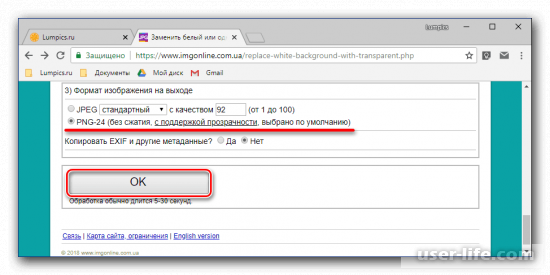
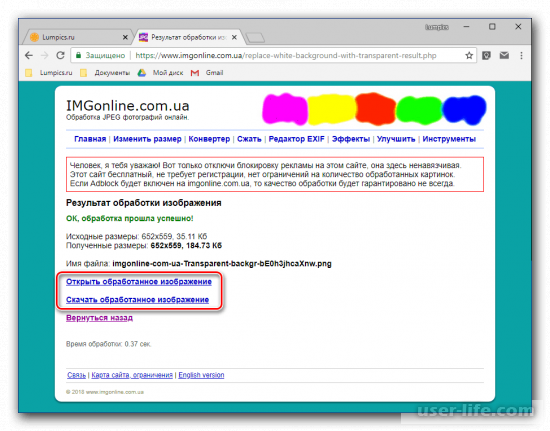
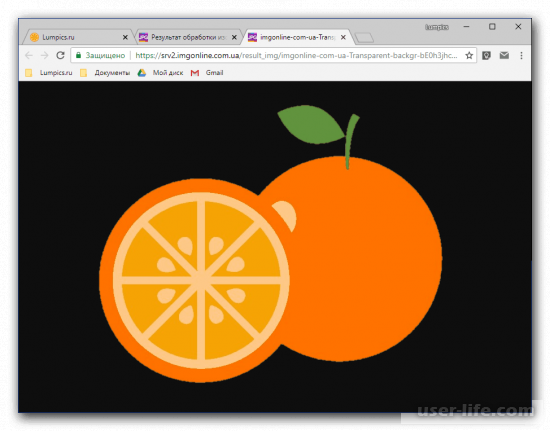
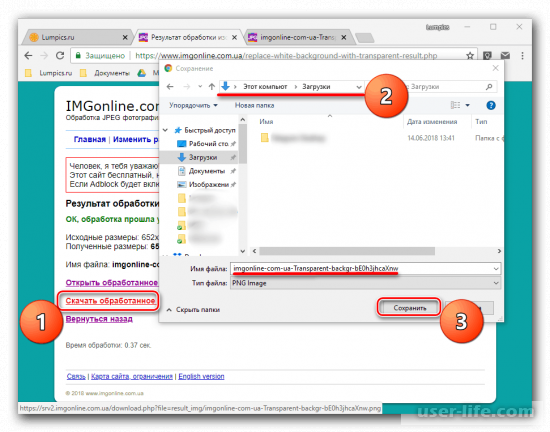
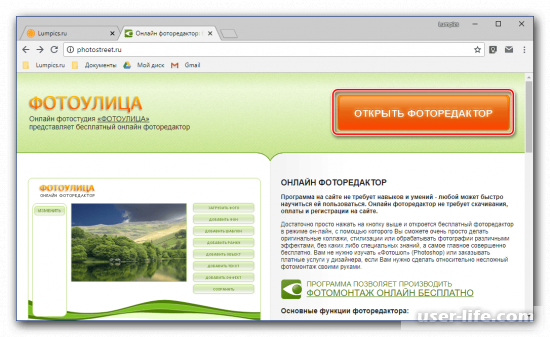
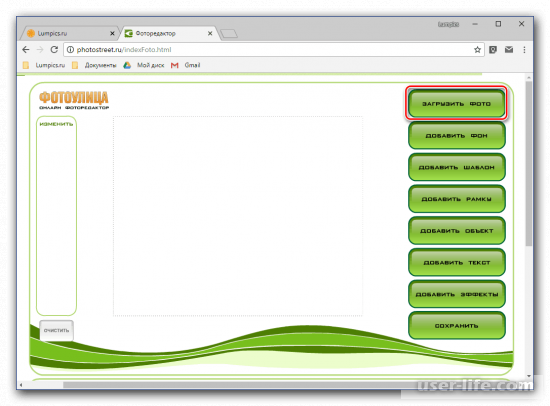
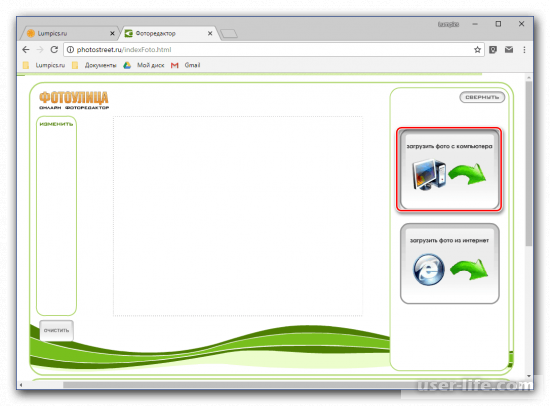
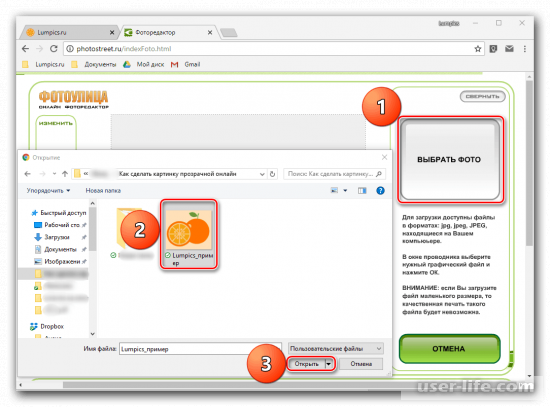
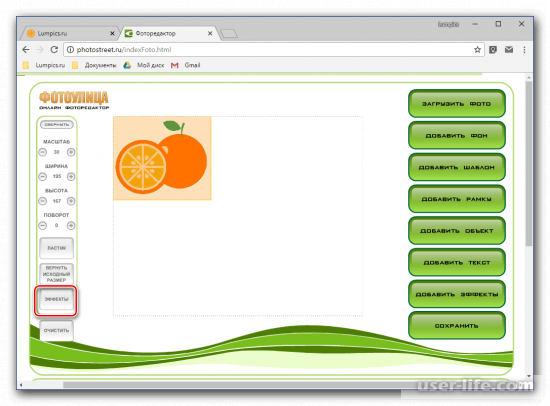
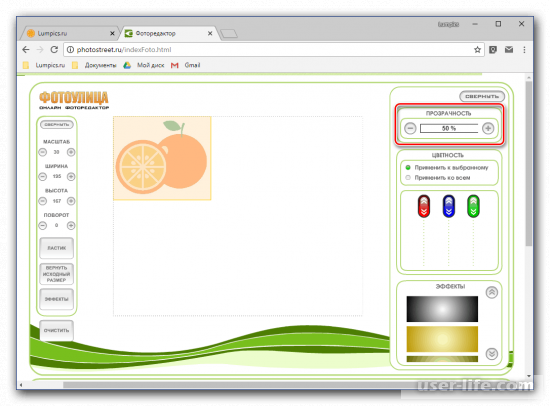
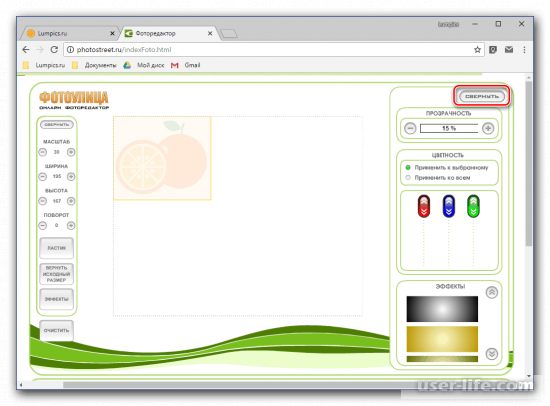
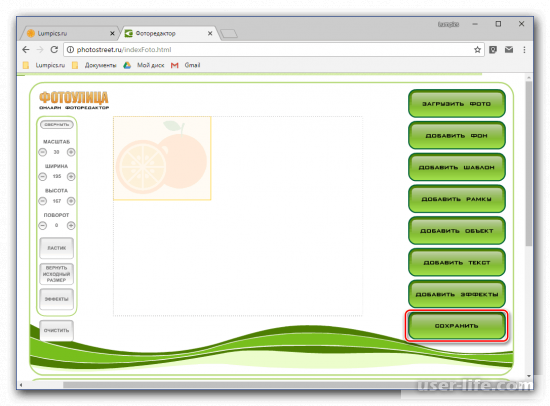
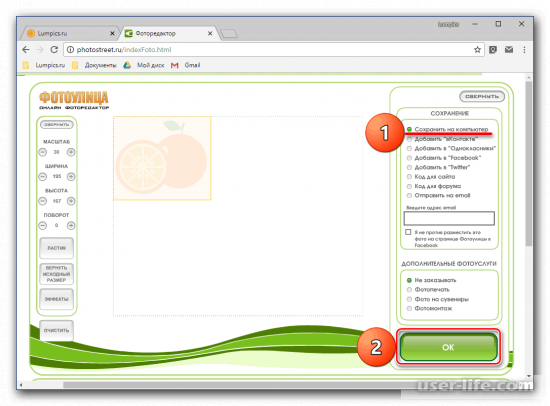
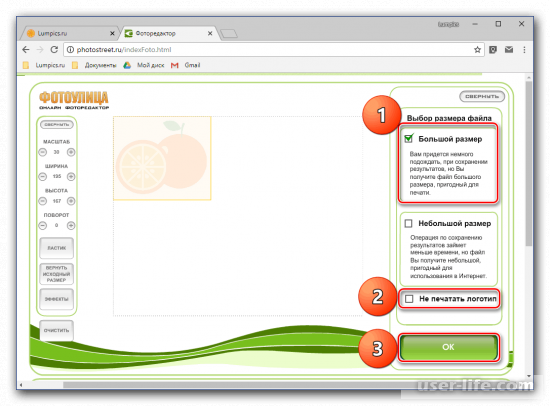
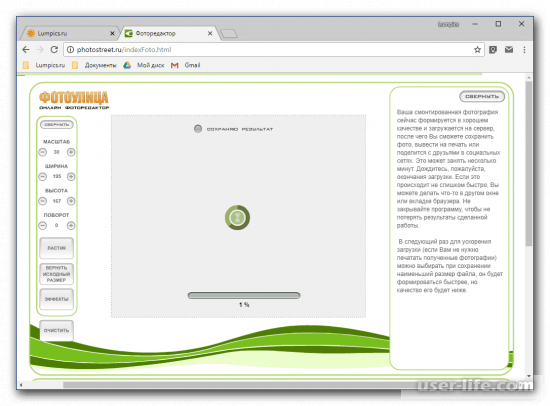
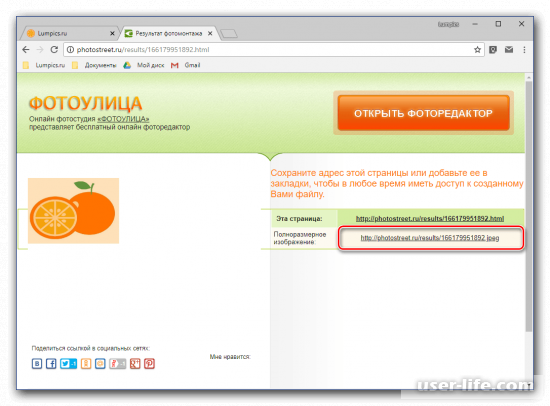




















Добавить комментарий!